Din meniul Calitate al imprimantei, sunt disponibile nouă tipuri de seturi de mostre de culori. De asemenea, acestea sunt disponibile din pagina Mostre culori a serverului EWS. Selectarea oricărui set de mostre generează un rezultat pe mai multe pagini, care constă în sute de casete colorate. În fiecare casetă se află o combinaţie CMYK sau RGB, în funcţie de tabelul selectat. Culoarea pe care o puteţi observa în fiecare casetă se obţine prin trecerea combinaţiei CMYK sau RGB marcate pe casetă prin tabelul de conversie pentru culoarea selectată.
Examinând seturile de mostre de culori, un utilizator poate identifica o casetă a cărei culoare este cea mai apropiată de culoarea dorită. Combinaţia de culori indicată pe casetă poate fi ulterior utilizată pentru modificarea culorii obiectului dintr-un program software. Pentru informaţii suplimentare, consultaţi subiectele secţiunii Ajutor din programul software. Corectarea manuală a culorilor poate fi necesară pentru utilizarea tabelului pentru conversia culorilor selectat pentru un anumit obiect.
Selectarea setului de mostre de culori care va fi folosit pentru o anumită problemă de corelare a culorilor depinde de setarea utilizată pentru opţiunea Corectare culori (Automat, Dezactivat sau Manual), tipul de obiect care este imprimat (text, grafică sau imagini) şi modul în care culoarea obiectului este specificată în programul software (combinaţii RGB sau CMYK). Când setarea Color Correction (Corectare culori) a imprimantei este setată la valoarea Off (Dezactivat), culoarea se bazează pe informaţiile privind operaţia de tipărire; nu este implementată nici o conversie a culorilor.
| Notă: Paginile cu mostre de culori nu sunt utile dacă programul software nu specifică culorile folosind combinaţii RGB sau CMYK. În plus, există anumite situaţii în care programul software sau sistemul de operare al calculatorului reglează combinaţiile RGB sau CMYK specificate în program prin intermediul managementului culorilor. Culorile rezultate la imprimare pot să nu corespundă exact celor din paginile cu mostre de culori. |
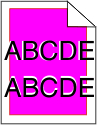
 .
. .
. .
. .
.